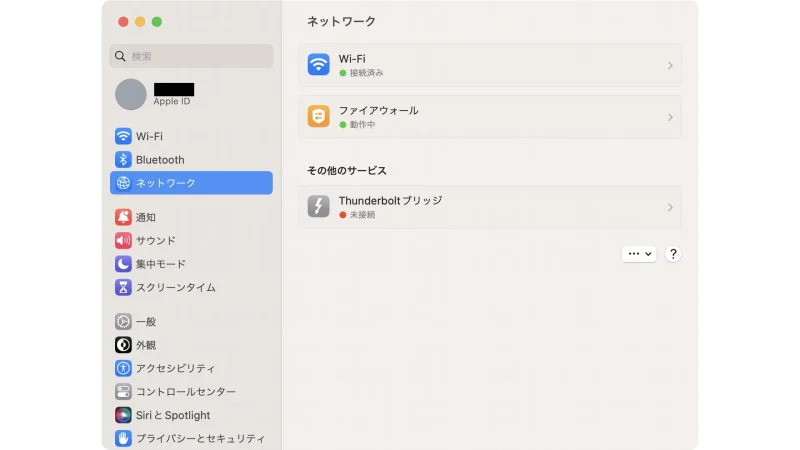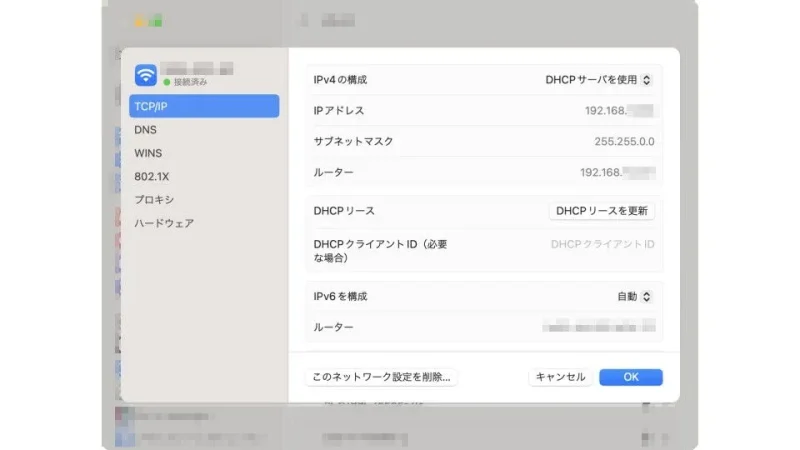インターネットへ接続するのに必要な[IPアドレス]は【IPv4】と【IPv6】の2つが存在しています。IPv6での接続に際して「エラーが発生する」「接続できない」などのトラブルが発生した場合、これを無効にすると解決するかもしれません。Macは通常では無効にすることはできませんが、裏技で[オフ]にすることができます。
IPv6とは?
IPアドレスはインターネットへ接続する全てのデバイスに割り当てる住所と言えるもので、これまでは[IPv4]と呼ばれるものが使われていましたが、デバイスの増大によって枯渇したことからバージョンアップし割り当て数を大幅に増やしたのがIPv6です。
ただ、IPv6に「対応していない」と言う場合に「インターネットへ接続できない」「エラーが発生する」と言ったとトラブルが発生する際には、これを無効にしてIPv4で接続するようにすれば解決するかもしれません。
Macは通常で【自動】【手入力】【リンクローカルのみ】から選択するようになっているようですが、特定のコマンドを実行することで【オフ】を選択した状態にすることができます。
IPv6をオフにするやり方
- 対象のネットワークサービス([Wi-Fi]など)を確認するために以下のコマンドを実行します。
networksetup -listallnetworkservices
An asterisk (*) denotes that a network service is disabled. Thunderbolt Bridge Wi-Fi
- 対象のネットワークサービスのIPv6を無効にするため以下のコマンドを実行します。
[Wi-Fi]を例とします。他の場合は置き換えてください。ちなみに、実行結果は何も表示されません。
networksetup -setv6off Wi-Fi
- 以下のコマンドを実行し[IPv6]の項目が【OFF】であることを確認します。
networksetup -getinfo Wi-Fi
DHCP Configuration IP address: 192.168.1.123 Subnet mask: 255.255.255.0 Router: 192.168.1.1 Client ID: IPv6: Off
IPv6をオフにするやり方は以上です。
元に戻したい場合には、システム設定の[IPv6を構成]より変更することができます。
IPv6の構成を変更するやり方
- システム設定の[ネットワーク]より【(対象のネットワーク)】を選択します。
通常であれば[接続済み]となっている項目です。
- 対象のネットワークの[接続済み]より【詳細】を押下します。
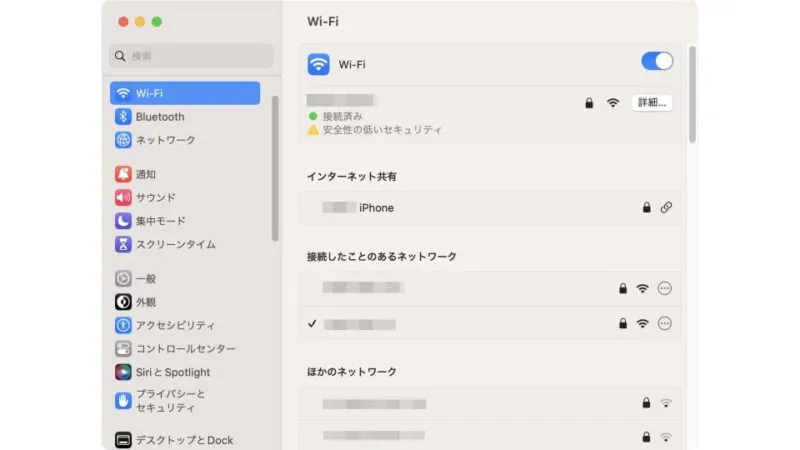
- 詳細の[TCP/IP]より【IPv6を構成】を選択します。
【自動】【手入力】【リンクローカルのみ】を選択すると【オフ】が選択できなくなるので、再びコマンドを実行する必要があります。
IPv6の構成を変更するやり方は以上です。
IPv6を無効にして改善する場合は不具合(バグ)であることが多いので、アップデートなどで修正されたら有効に戻してみると良いでしょう。